· Диапазон условий – $A1:$A5. В данном случае проще выделить на листе в рабочей книге указанные ячейки мышью.
· Активировать опцию «Скопировать результат в другое место» и в окне «Поместить результат в диапазон» указать, например, ячейку $А$7.
6. Нажать ОК.

Рис. 2. Условия выполнения расширенной фильтрации данных.
В результате на листе электронных таблиц должен появиться список всех перечисленных в запросе веществ с указанием их свойств. Порядок следования веществ определяется их расположением в базе данных и не совпадает порядком, использованном в запросе. В столбце «St» указано состояние вещества при температуре 298.15 К. Для первых двух реагентов использовано обозначение полиморфной модификации, это означает, что при повышенных температурах имеются другие модификации. Водород находится в газообразном состоянии, а вода – в жидком. Среди всех перечисленных реагентов только водород является простым веществом и его теплота образования равна нулю.
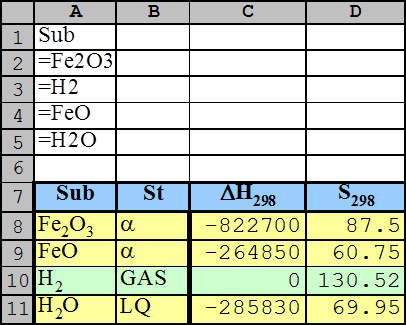
Рис. 3. Результат применения расширенной фильтрации с условиями, записанными в диапазоне ячеек А1:А5, к таблице «Init» на листе «1» базы данных по термодинамическим свойствам простых веществ и соединений TDHT.xls.
Эти данные, возможно, надо подготовить для дальнейшей работы. Использование расширенного фильтра позволяет сразу получить нужную информацию, но поскольку в этом сервисе поиск реализован без учета различия между прописными и строчными буквами, то в некоторых случаях в наборе может оказаться лишняя информация. Например, фильтр на оксид углерода (СО) выведет данные для него и для кобальта (Со). В этом случае лишнюю информацию надо просто сразу удалить.
Обращение к информации, размещенной в других таблицах базы данных (Termo и MW) производится аналогично. Столбец с названиями веществ в таблице Termo имеет такое же название, как и в таблице Init. Поэтому условия фильтрации следует использовать те же. При извлечении сведений о молярных массах элементов, из которых составлены соединения, учтите, что в таблице MW элементы перечислены в столбце под названием Elem.
После обращения к таблице Termo будет выведена информация для всех известных состояний вещества. Те модификации веществ, которые существуют только при температурах, превышающих заданную для определения константы равновесия, имеет смысл сразу удалить (целиком строку) – они не могут принять участие в реакции, если только по условию задачи не требуется учесть состояние реагента в виде переохлажденной жидкости.
Эту же задачу – извлечение из базы данных необходимой информации – в электронных таблицах можно решать другими способами: от применения команды «Найти» из меню «Правка» до применения специальной функции для работы с базами данных БДИЗВЛЕЧЬ() и использования специального продукта Microsoft Query.
Программный продукт Microsoft Query входит в состав пакета Microsoft Office и предназначен для работы с базами данных. Для того чтобы им можно было воспользоваться, он, естественно, должен быть установлен на компьютере. Имейте в виду, что при установке Microsoft Excel с параметром «Обычная установка» система Microsoft Query не включается в число устанавливаемых компонентов. В этом случае ее необходимо добавить. Рекомендуется следующая последовательность действий:
1) Закройте все выполняемые программы.
2) Нажмите кнопку «Пуск», выберите команду «Настройка» и выберите «Панель управления».
3) Дважды щелкните на пиктограмме или названии «Установка и удаление программ».
4) На вкладке «Установка/удаление» выберите Microsoft Office или Microsoft Excel, а затем – «Добавить/Удалить».
5) После того как отобразится диалоговое окно программы установки, нажмите кнопку «Добавить/Удалить».
6) Выберите «Элементы управления DAO и ActiveX» или «Доступ к данным», а затем нажмите кнопку «Состав».
7) Выберите «Драйверы баз данных» и нажмите кнопку «Состав».
8) Выберите нужные драйверы ODBC (по крайней мере, драйвер для Microsoft Excel) и нажмите кнопку OK.
9) Установите флажок Microsoft Query и нажмите кнопку OK.
Уважаемый посетитель!
Чтобы распечатать файл, скачайте его (в формате Word).
Ссылка на скачивание - внизу страницы.